ホームページ >ウェブフロントエンド >PS チュートリアル >PS を使用して写真をテキスト アバター エフェクトに変換する方法を教えます (スキル共有)
PS を使用して写真をテキスト アバター エフェクトに変換する方法を教えます (スキル共有)
- 奋力向前オリジナル
- 2021-08-24 16:14:183685ブラウズ
前回の記事「PSを使用してグラデーション効果のクリエイティブポスターを作成する方法を教えます(共有)」では、PSを使用してグラデーション効果を作成する簡単なテクニックを紹介しました。クリエイティブなポスター。次の記事では、PSを使って写真をテキストアバターエフェクトにする方法を紹介しますので、見てみましょう。

テキスト アバター エフェクトは次のとおりです。
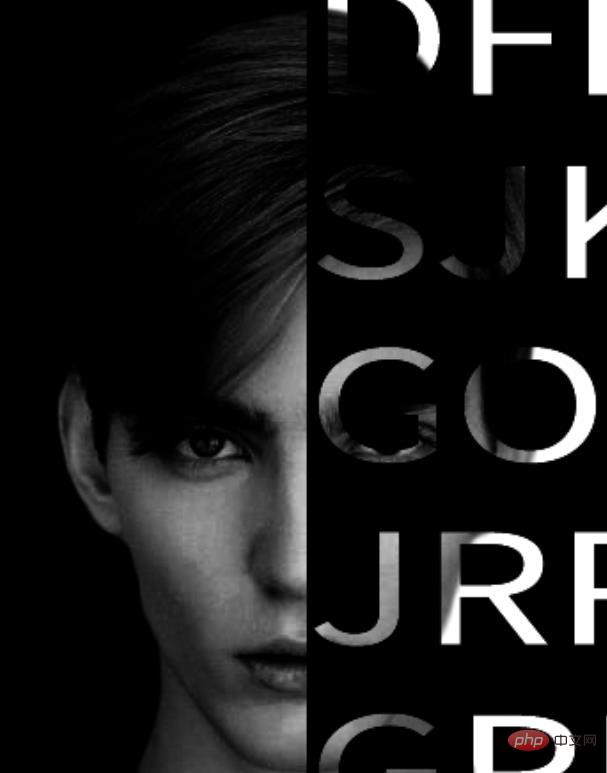
PS 写真をテキスト アバター エフェクトに変える方法
1. ps を開き、アバター素材をインポートします。以下に示すように、画像を切り取ってエッジパラメータを調整し、新しいレイヤーを作成します。
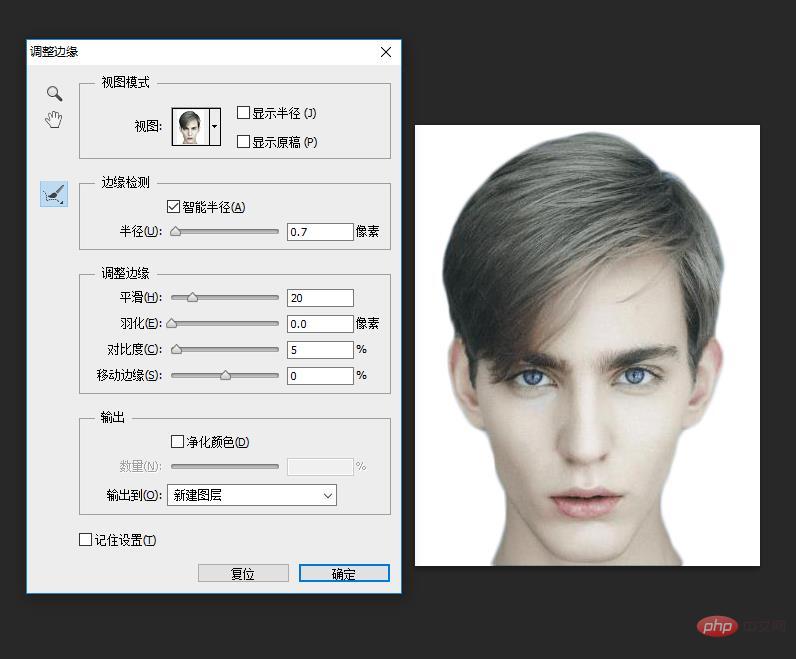
#2. レイヤーに単色を追加し、下をクリックして黒を選択します。
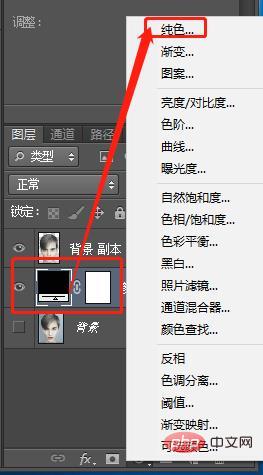
#3. [背景コピー] キー Ctrl Shift U の彩度を解除します。
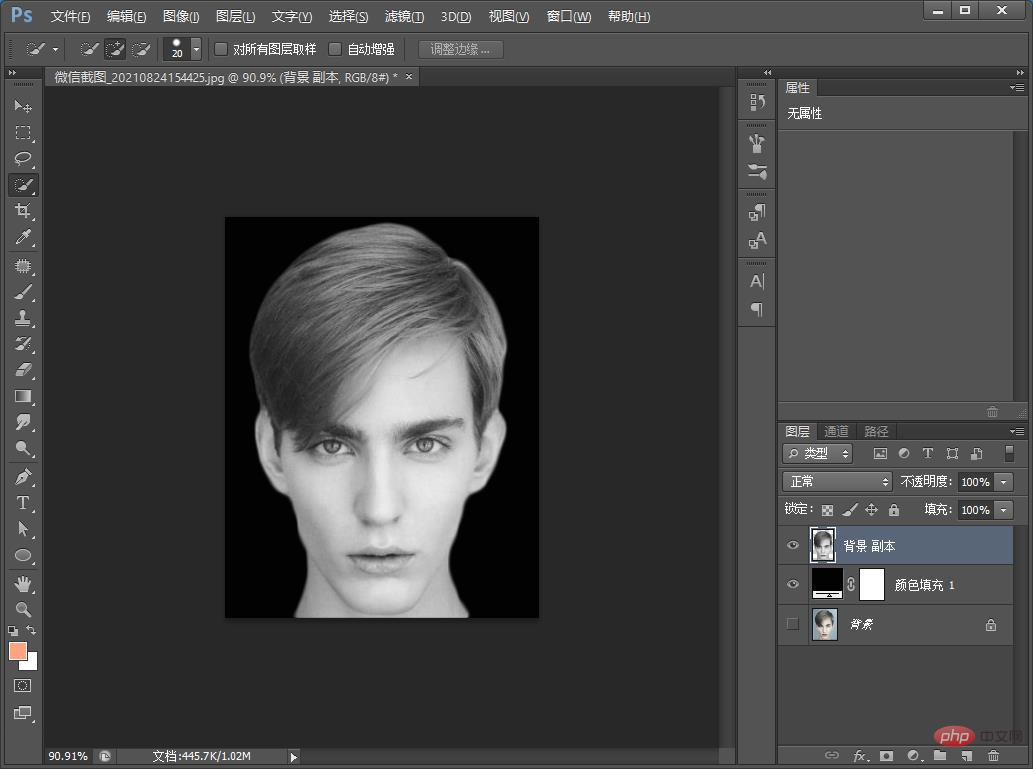
#4. 以下に示すように、レイヤーにカラー レベルを追加し、暗くなるように調整します。
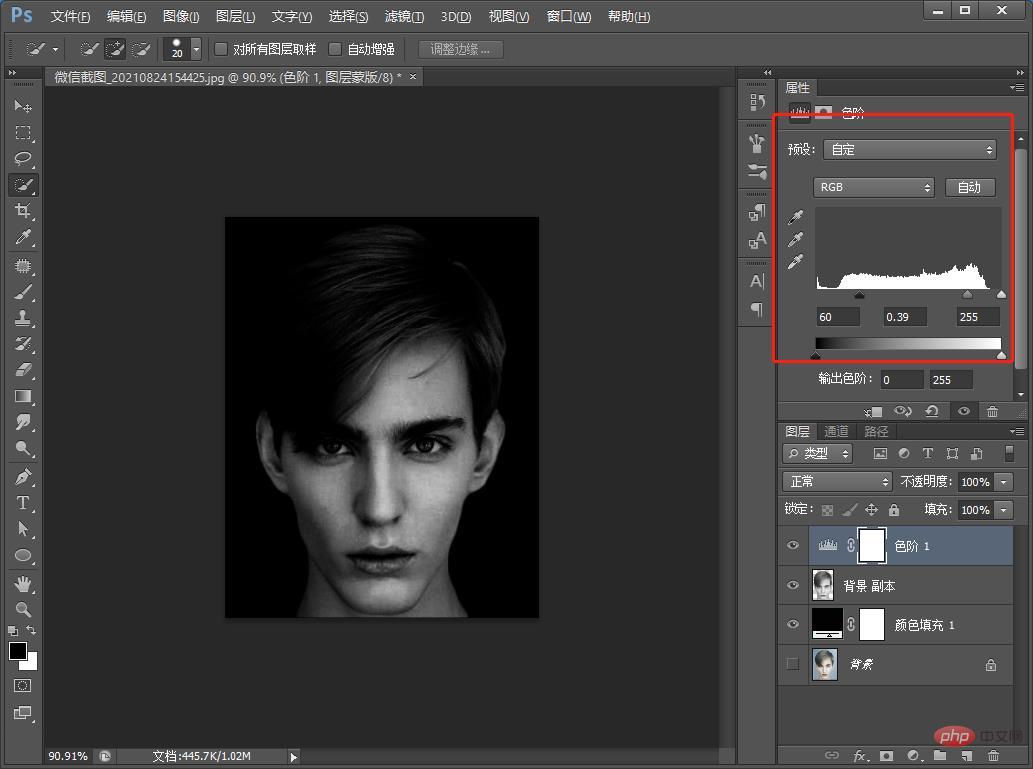
#5. 左側のボックス選択ツールを選択し、Ctrl X を押して切り取り、Ctrl V を押してコピーします。
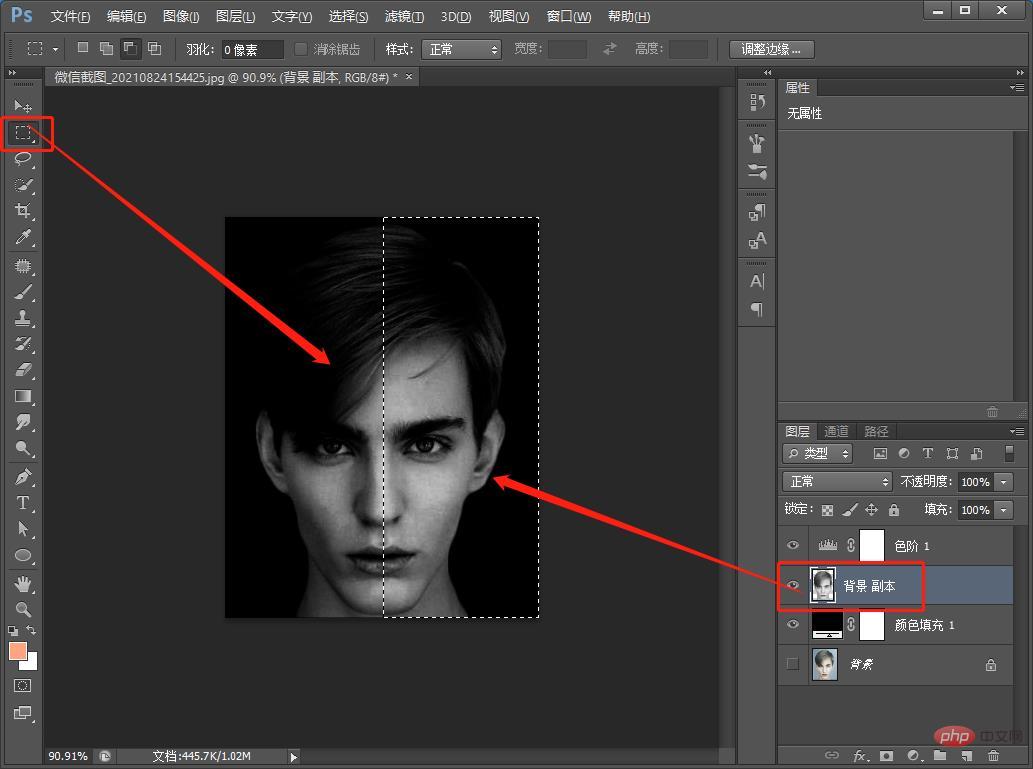
6. [レイヤー 1] をクリックして目を非表示にします
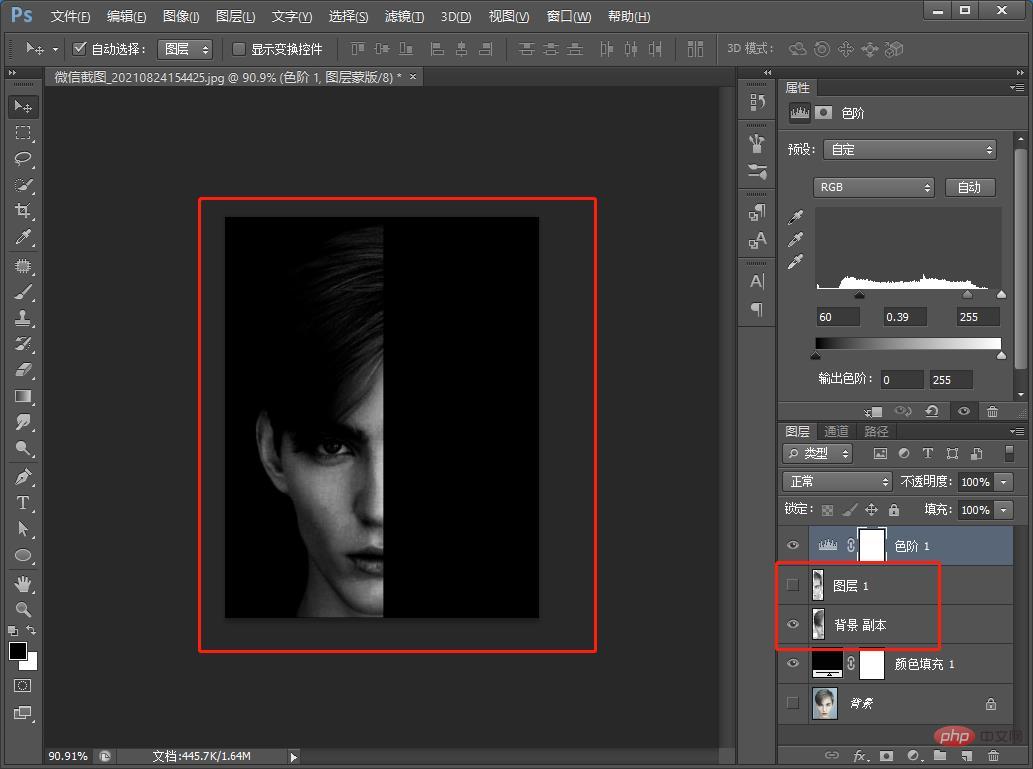
7. レイヤーに文字を追加します。テキストの入力が完了したら、サイズと位置を調整します。
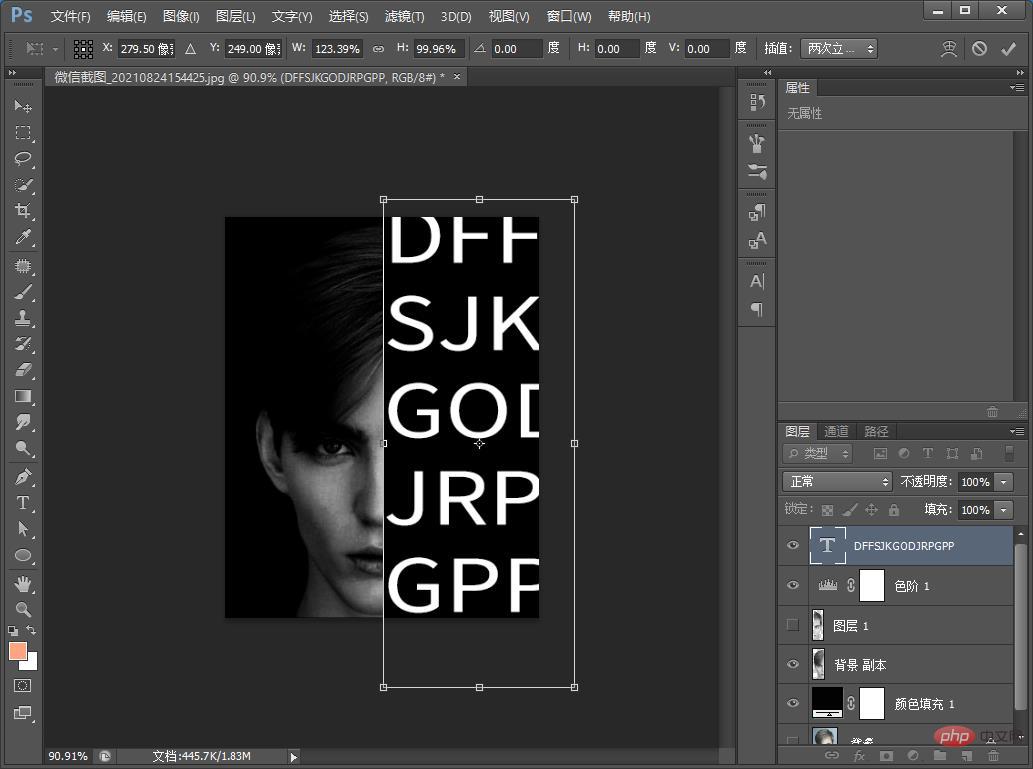
#8. 以下に示すように、テキストを一番下にドラッグし、Ctrl Alt G を押してクリッピング マスクを作成します。
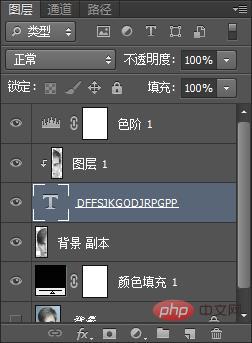
9.エフェクトが完成しました。
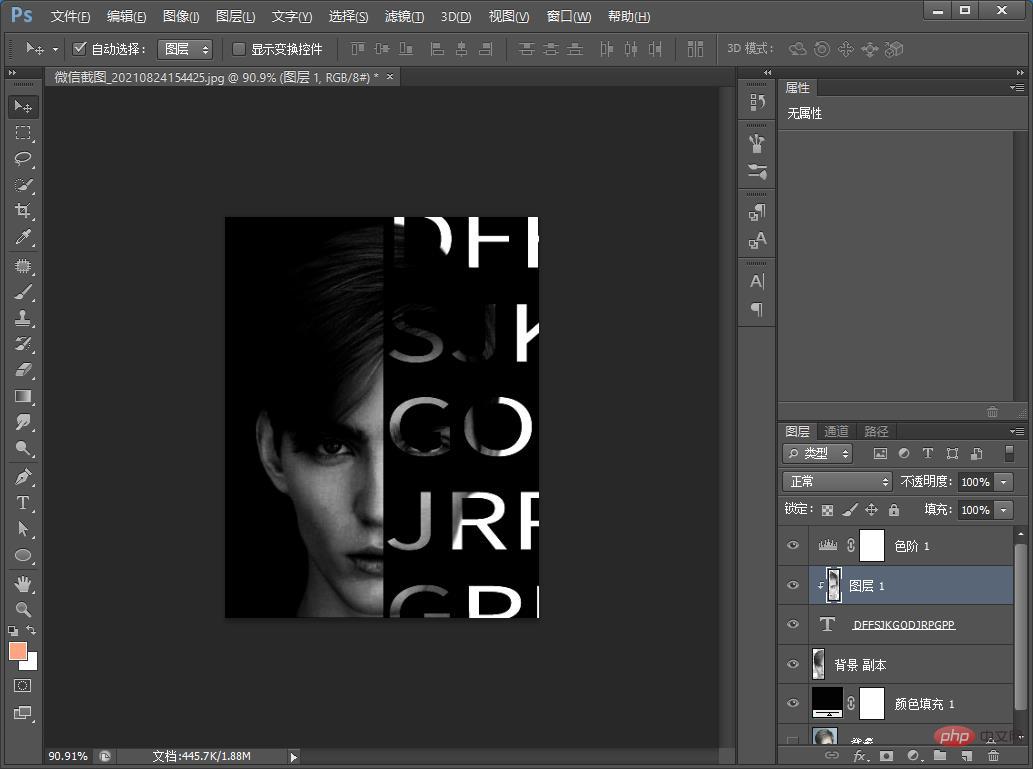
推奨学習: PS ビデオ チュートリアル
以上がPS を使用して写真をテキスト アバター エフェクトに変換する方法を教えます (スキル共有)の詳細内容です。詳細については、PHP 中国語 Web サイトの他の関連記事を参照してください。

